
最新Win11正式版下载
全自动无人值守安装
常用软件人性化选择
最全驱动安装方案

免激活Win10纯净版下载
全自动无人值守安装
常用软件人性化选择
最全驱动安装方案
时间:2021-06-18 来源:下载之家 访问:次
电脑工作者经常需要查看本机IP地址来完成一些操作,在电脑维护与局域网设置中,经常需要看电脑本机IP地址,以便于Ping检测或者局域网控制主机等。那么,Win11怎么看IP地址呢?针对此问题,本文就教大家2种Win11电脑查看本机IP地址方法。有兴趣的朋友们都来看看吧。
1、首先打开我们菜单中的设置。
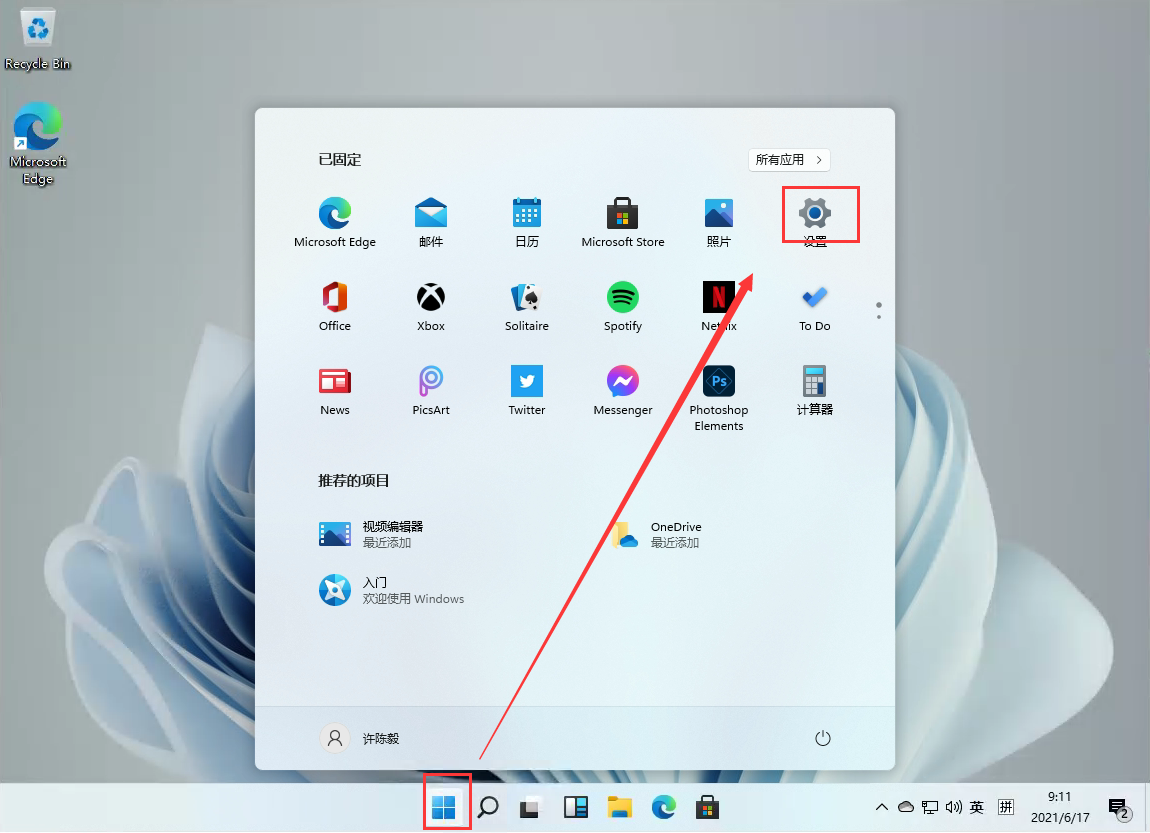
2、然后在设置中找到【Network & internet】,并且点击进入。
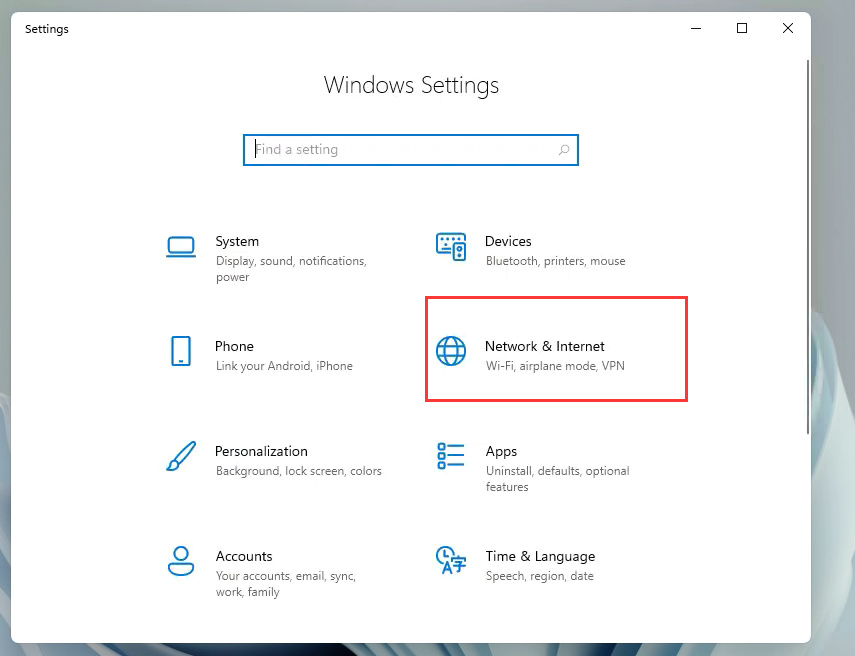
3、进入后,我们在右侧点击【Properties】如图。
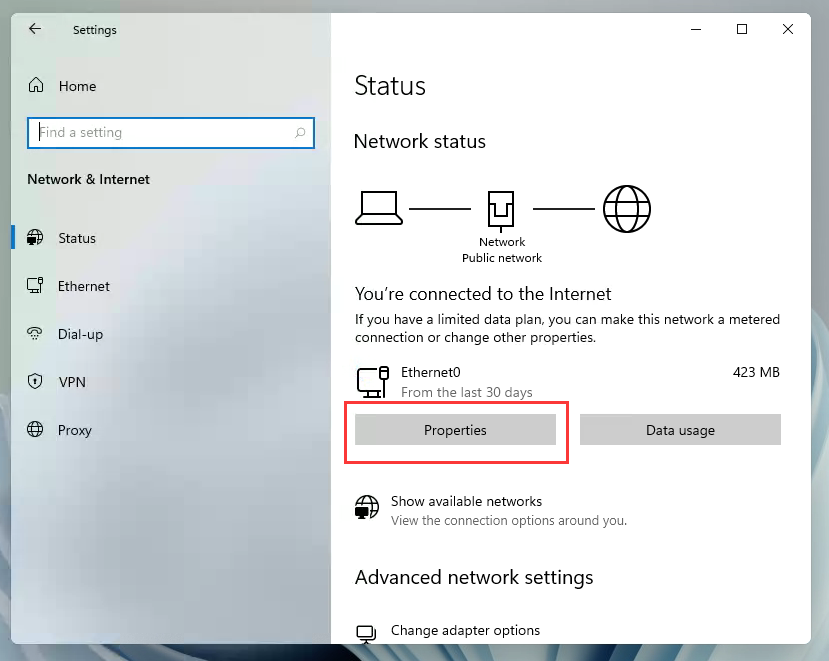
4、之后我们就会在列表中看到我们的IP地址了!
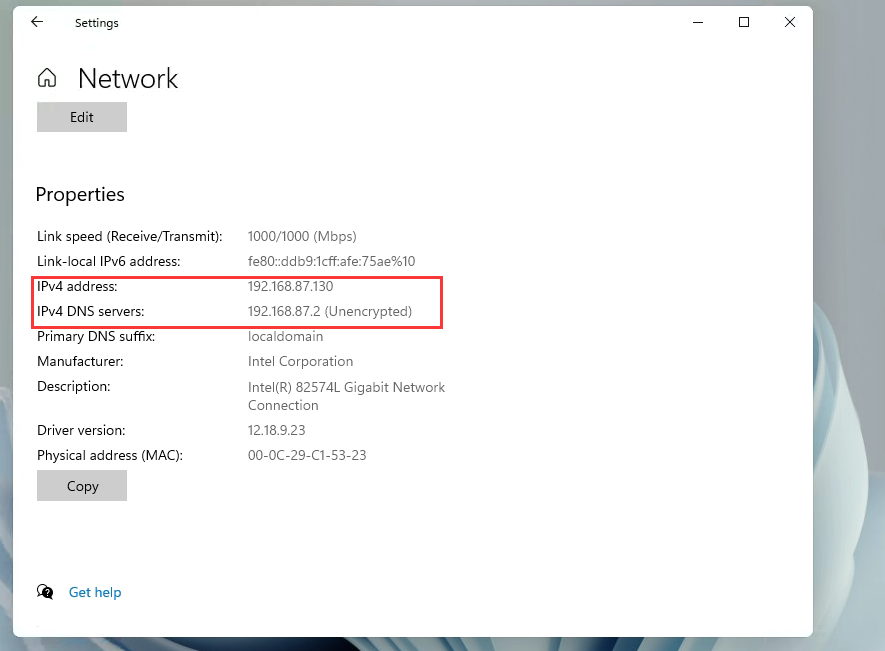
1、按住键盘的 win + R 键,启动运行框。
2、在运行框中输入 cmd 。
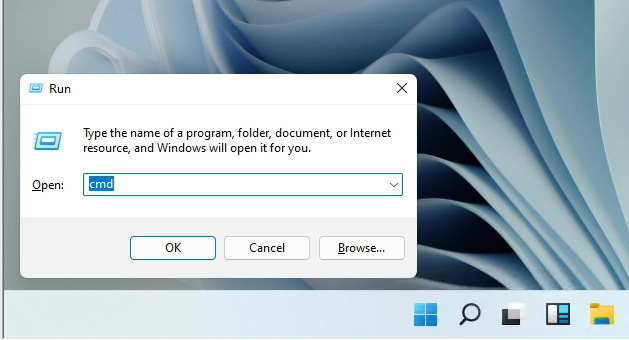
3、然后在命令框中输入 ipconfig /all 回车。
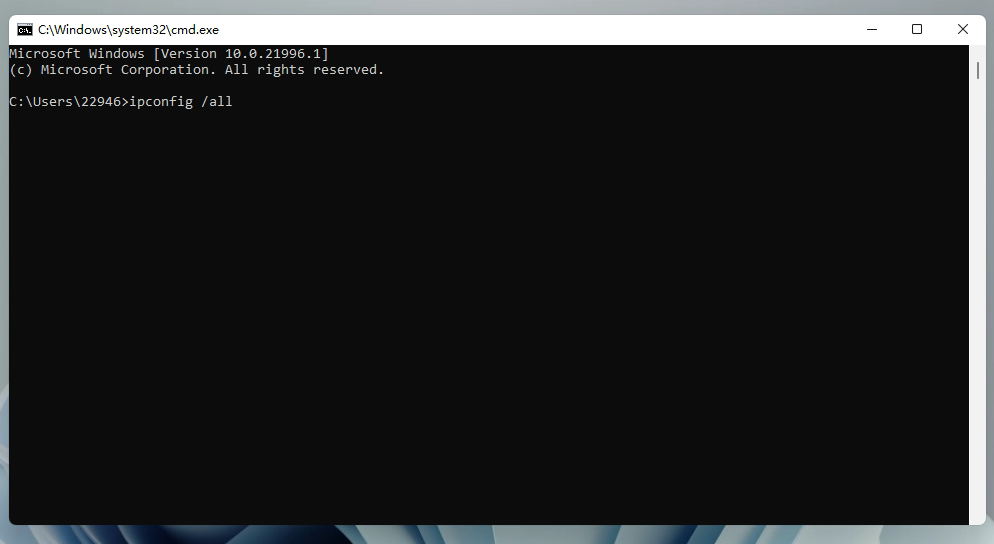
5、然后我们就可以在信息中看到我们的IP地址了。
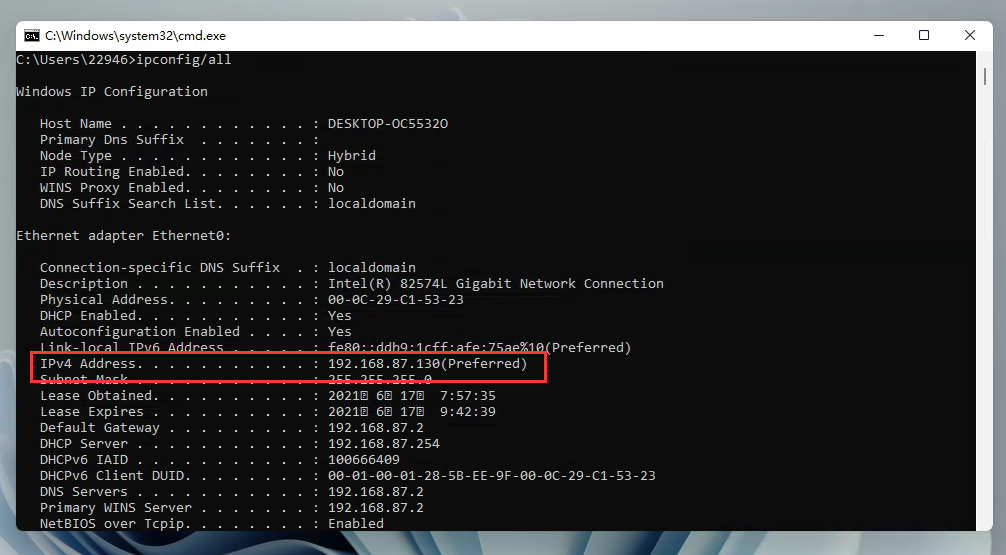
以上就是2种查看Win11电脑本地IP地址方法,简单来说,看的是电脑局域网分配的IP地址。
如果要查看非局域网的外网IP地址怎么看呢?方法其实最简单,只要在百度搜索IP,然后在搜索结果最顶部会智能显示您电脑连接的外网IP地址,如图。
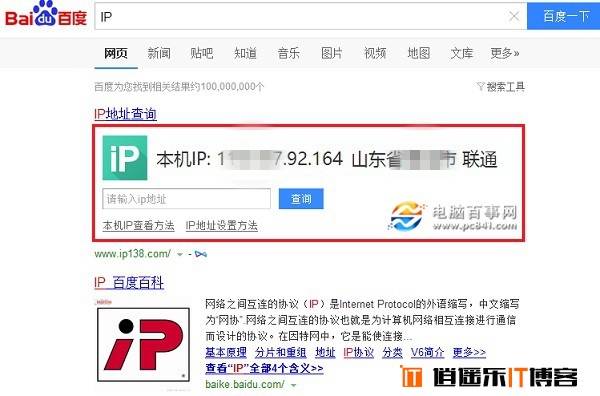
文至于此,相信大家对于Win11怎么看IP地址的方法已经基本掌握了,希望本文对Win11用户会有所帮助。
相关文章
Win11系统回收站上启用删除确认的技巧
2021-11-24使用蓝牙自动锁定 Win11 或 10 PC 的技巧
2021-11-24Win11系统删除 Windows.old 文件夹的技巧
2021-11-24USB 驱动器安装 Win11操作系统的技巧
2021-11-24Win11激活码_Win11永久激活密钥 KEY
2021-11-20Win11激活码 Win11企业版激活密钥(100%永久激活)
2021-11-20Win11系统如何恢复已删除的文件
2021-11-20Win11系统 CPU 使用率 100% 怎么办
2021-11-20Win11系统鼠标和键盘不起作用怎么办
2021-11-20硬件不支持如何下载安装Win11操作系统?
2021-11-20